2020 JEEP WRANGLER čas
[x] Cancel search: časPage 231 of 284

POZNÁMKA:
• Vaše rádio nemusí být vybaveno funkcemi
Uconnect Voice Command (Systém hlaso-
vých příkazů systému Uconnect)
a Uconnect Phone (telefon systému
Uconnect). Chcete-li zjistit, zda je rádio
těmito funkcemi vybaveno, stiskněte tla-
čítko Voice Command (Hlasový příkaz) na
rádiu. Je-li danou funkcí vybaveno, uslyšíte
hlasovou výzvu, nebo pokud jí vybaveno
není, uvidíte na rádiu hlášení „Uconnect
Phone not available“ (Uconnect Phone
není k dispozici).
• Vaše rádio se vyznačuje mnoha funkcemi,
které zvyšují pohodlí jak řidiče, tak spolu-
jezdců. Některé z těchto funkcí rádia se
nesmí používat za jízdy, protože odvádějí
pozornost od situace na vozovce a řízení
vozidla.Nastavení hodin
1. Zapněte rádio a poté stiskněte místo na
obrazovce, kde se zobrazuje čas.
2. Stiskněte tlačítko „User Clock“ (Hodiny
uživatele) na dotykové obrazovce nebo
zobrazení času (pouze rádio s navigací).
3. Hodiny nastavíte stisknutím tlačítka
„Hour Forward“ (Hodiny vpřed) nebo
„Hour Backward“ (Hodiny vzad) na doty-
kové obrazovce.
4. Minuty nastavíte stisknutím tlačítka
„Minute Forward“ (Minuty vpřed) nebo
„Minute Backward“ (Minuty vzad) na
dotykové obrazovce.
5. Chcete-li uložit nové nastavení času,
stiskněte obrazovku v místě, kde se zob-
razuje slovo „Save“ (Uložit).
Menu (Nabídka)
• Stisknutím tlačítka MENU (Nabídka) na
čelním panelu získáte přístup k nabídce
System Setup (Nastavení systému)
a nabídce My Files (Moje soubory).
• Stiskněte tlačítko MENU (Nabídka) na čel-
ním panelu v aktivním režimu (CD, AUX
atd.) pro změnu specifických nastavení
režimu.
229
Page 236 of 284
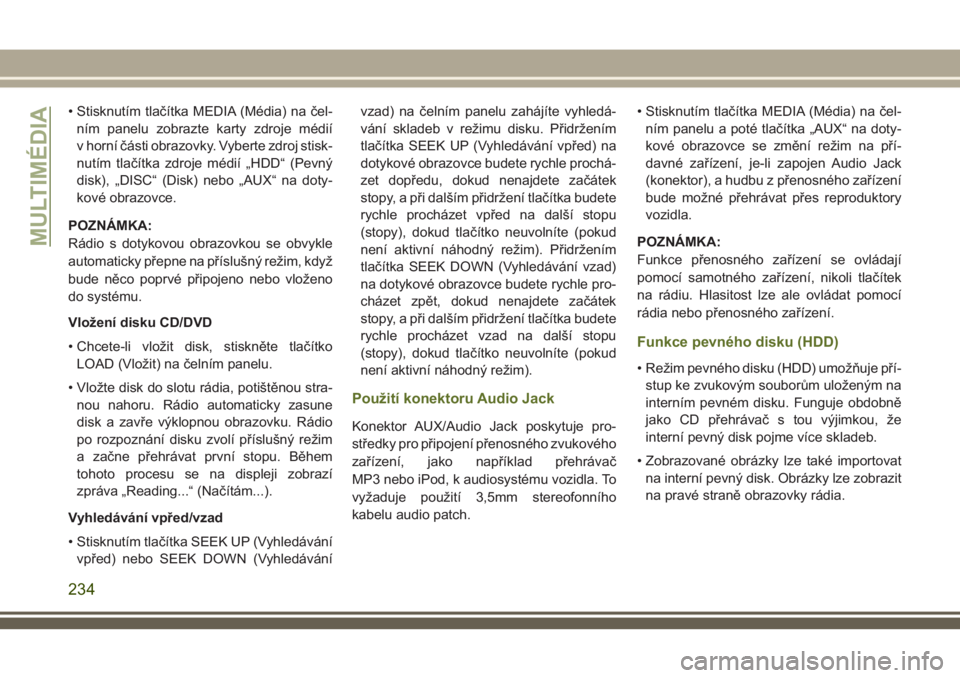
• Stisknutím tlačítka MEDIA (Média) na čel-
ním panelu zobrazte karty zdroje médií
v horní části obrazovky. Vyberte zdroj stisk-
nutím tlačítka zdroje médií „HDD“ (Pevný
disk), „DISC“ (Disk) nebo „AUX“ na doty-
kové obrazovce.
POZNÁMKA:
Rádio s dotykovou obrazovkou se obvykle
automaticky přepne na příslušný režim, když
bude něco poprvé připojeno nebo vloženo
do systému.
Vložení disku CD/DVD
• Chcete-li vložit disk, stiskněte tlačítko
LOAD (Vložit) na čelním panelu.
• Vložte disk do slotu rádia, potištěnou stra-
nou nahoru. Rádio automaticky zasune
disk a zavře výklopnou obrazovku. Rádio
po rozpoznání disku zvolí příslušný režim
a začne přehrávat první stopu. Během
tohoto procesu se na displeji zobrazí
zpráva „Reading...“ (Načítám...).
Vyhledávání vpřed/vzad
• Stisknutím tlačítka SEEK UP (Vyhledávání
vpřed) nebo SEEK DOWN (Vyhledávánívzad) na čelním panelu zahájíte vyhledá-
vání skladeb v režimu disku. Přidržením
tlačítka SEEK UP (Vyhledávání vpřed) na
dotykové obrazovce budete rychle prochá-
zet dopředu, dokud nenajdete začátek
stopy, a při dalším přidržení tlačítka budete
rychle procházet vpřed na další stopu
(stopy), dokud tlačítko neuvolníte (pokud
není aktivní náhodný režim). Přidržením
tlačítka SEEK DOWN (Vyhledávání vzad)
na dotykové obrazovce budete rychle pro-
cházet zpět, dokud nenajdete začátek
stopy, a při dalším přidržení tlačítka budete
rychle procházet vzad na další stopu
(stopy), dokud tlačítko neuvolníte (pokud
není aktivní náhodný režim).
Použití konektoru Audio Jack
Konektor AUX/Audio Jack poskytuje pro-
středky pro připojení přenosného zvukového
zařízení, jako například přehrávač
MP3 nebo iPod, k audiosystému vozidla. To
vyžaduje použití 3,5mm stereofonního
kabelu audio patch.• Stisknutím tlačítka MEDIA (Média) na čel-
ním panelu a poté tlačítka „AUX“ na doty-
kové obrazovce se změní režim na pří-
davné zařízení, je-li zapojen Audio Jack
(konektor), a hudbu z přenosného zařízení
bude možné přehrávat přes reproduktory
vozidla.
POZNÁMKA:
Funkce přenosného zařízení se ovládají
pomocí samotného zařízení, nikoli tlačítek
na rádiu. Hlasitost lze ale ovládat pomocí
rádia nebo přenosného zařízení.
Funkce pevného disku (HDD)
• Režim pevného disku (HDD) umožňuje pří-
stup ke zvukovým souborům uloženým na
interním pevném disku. Funguje obdobně
jako CD přehrávač s tou výjimkou, že
interní pevný disk pojme více skladeb.
• Zobrazované obrázky lze také importovat
na interní pevný disk. Obrázky lze zobrazit
na pravé straně obrazovky rádia.
MULTIMÉDIA
234
Page 238 of 284
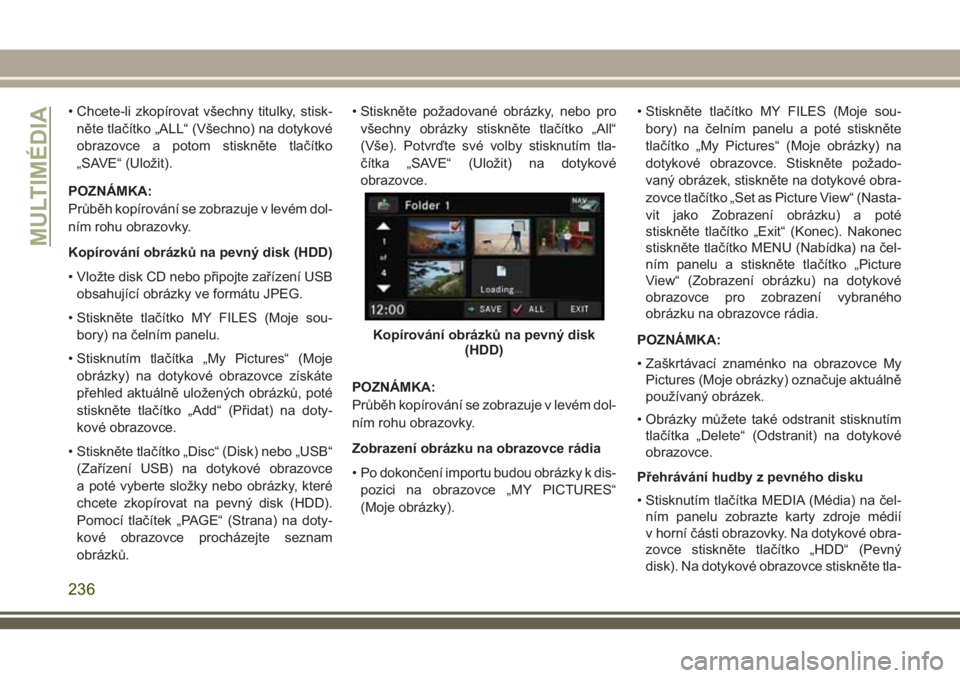
• Chcete-li zkopírovat všechny titulky, stisk-
něte tlačítko „ALL“ (Všechno) na dotykové
obrazovce a potom stiskněte tlačítko
„SAVE“ (Uložit).
POZNÁMKA:
Průběh kopírování se zobrazuje v levém dol-
ním rohu obrazovky.
Kopírování obrázků na pevný disk (HDD)
• Vložte disk CD nebo připojte zařízení USB
obsahující obrázky ve formátu JPEG.
• Stiskněte tlačítko MY FILES (Moje sou-
bory) na čelním panelu.
• Stisknutím tlačítka „My Pictures“ (Moje
obrázky) na dotykové obrazovce získáte
přehled aktuálně uložených obrázků, poté
stiskněte tlačítko „Add“ (Přidat) na doty-
kové obrazovce.
• Stiskněte tlačítko „Disc“ (Disk) nebo „USB“
(Zařízení USB) na dotykové obrazovce
a poté vyberte složky nebo obrázky, které
chcete zkopírovat na pevný disk (HDD).
Pomocí tlačítek „PAGE“ (Strana) na doty-
kové obrazovce procházejte seznam
obrázků.• Stiskněte požadované obrázky, nebo pro
všechny obrázky stiskněte tlačítko „All“
(Vše). Potvrďte své volby stisknutím tla-
čítka „SAVE“ (Uložit) na dotykové
obrazovce.
POZNÁMKA:
Průběh kopírování se zobrazuje v levém dol-
ním rohu obrazovky.
Zobrazení obrázku na obrazovce rádia
• Po dokončení importu budou obrázky k dis-
pozici na obrazovce „MY PICTURES“
(Moje obrázky).• Stiskněte tlačítko MY FILES (Moje sou-
bory) na čelním panelu a poté stiskněte
tlačítko „My Pictures“ (Moje obrázky) na
dotykové obrazovce. Stiskněte požado-
vaný obrázek, stiskněte na dotykové obra-
zovce tlačítko „Set as Picture View“ (Nasta-
vit jako Zobrazení obrázku) a poté
stiskněte tlačítko „Exit“ (Konec). Nakonec
stiskněte tlačítko MENU (Nabídka) na čel-
ním panelu a stiskněte tlačítko „Picture
View“ (Zobrazení obrázku) na dotykové
obrazovce pro zobrazení vybraného
obrázku na obrazovce rádia.
POZNÁMKA:
• Zaškrtávací znaménko na obrazovce My
Pictures (Moje obrázky) označuje aktuálně
používaný obrázek.
• Obrázky můžete také odstranit stisknutím
tlačítka „Delete“ (Odstranit) na dotykové
obrazovce.
Přehrávání hudby z pevného disku
• Stisknutím tlačítka MEDIA (Média) na čel-
ním panelu zobrazte karty zdroje médií
v horní části obrazovky. Na dotykové obra-
zovce stiskněte tlačítko „HDD“ (Pevný
disk). Na dotykové obrazovce stiskněte tla-
Kopírování obrázků na pevný disk
(HDD)
MULTIMÉDIA
236
Page 239 of 284
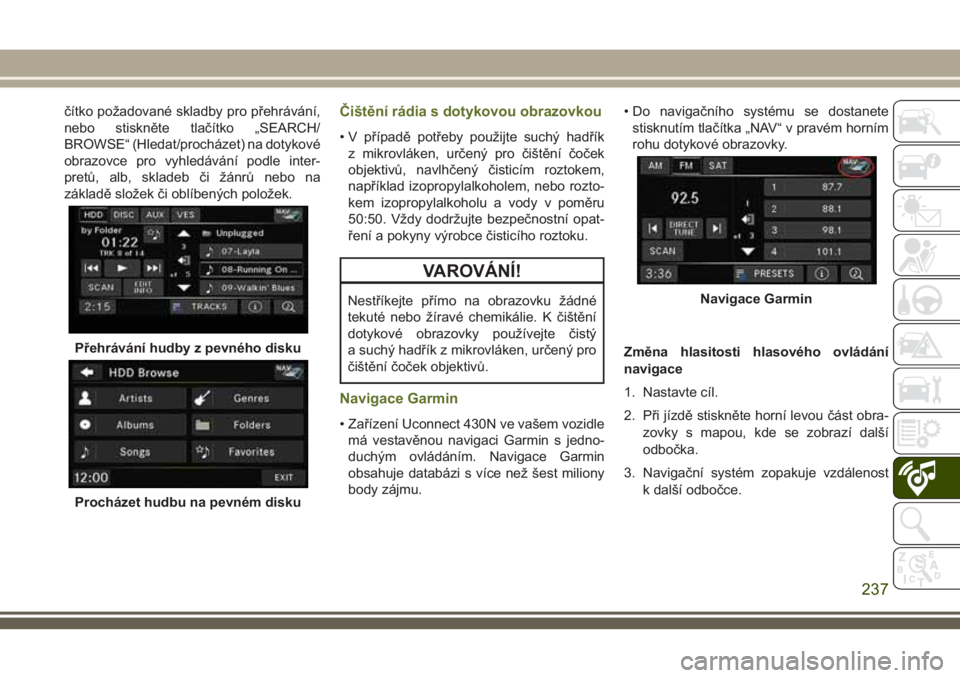
čítko požadované skladby pro přehrávání,
nebo stiskněte tlačítko „SEARCH/
BROWSE“ (Hledat/procházet) na dotykové
obrazovce pro vyhledávání podle inter-
pretů, alb, skladeb či žánrů nebo na
základě složek či oblíbených položek.Čištění rádia s dotykovou obrazovkou
• V případě potřeby použijte suchý hadřík
z mikrovláken, určený pro čištění čoček
objektivů, navlhčený čisticím roztokem,
například izopropylalkoholem, nebo rozto-
kem izopropylalkoholu a vody v poměru
50:50. Vždy dodržujte bezpečnostní opat-
ření a pokyny výrobce čisticího roztoku.
VAROVÁNÍ!
Nestříkejte přímo na obrazovku žádné
tekuté nebo žíravé chemikálie. K čištění
dotykové obrazovky používejte čistý
a suchý hadřík z mikrovláken, určený pro
čištění čoček objektivů.
Navigace Garmin
• Zařízení Uconnect 430N ve vašem vozidle
má vestavěnou navigaci Garmin s jedno-
duchým ovládáním. Navigace Garmin
obsahuje databázi s více než šest miliony
body zájmu.• Do navigačního systému se dostanete
stisknutím tlačítka „NAV“ v pravém horním
rohu dotykové obrazovky.
Změna hlasitosti hlasového ovládání
navigace
1. Nastavte cíl.
2. Při jízdě stiskněte horní levou část obra-
zovky s mapou, kde se zobrazí další
odbočka.
3. Navigační systém zopakuje vzdálenost
k další odbočce.
Přehrávání hudby z pevného disku
Procházet hudbu na pevném disku
Navigace Garmin
237
Page 240 of 284
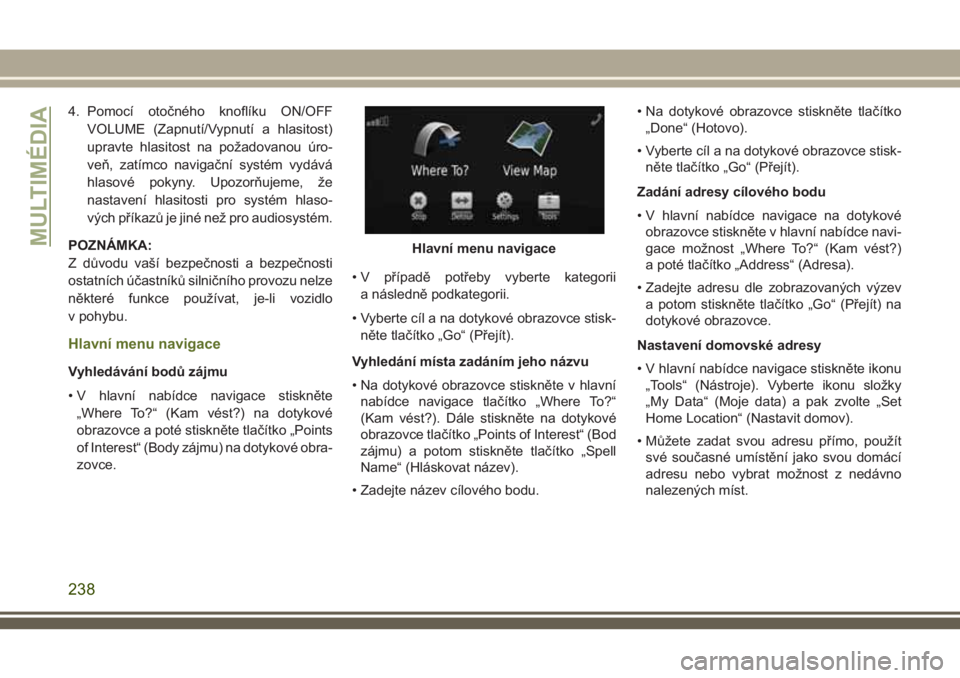
4. Pomocí otočného knoflíku ON/OFF
VOLUME (Zapnutí/Vypnutí a hlasitost)
upravte hlasitost na požadovanou úro-
veň, zatímco navigační systém vydává
hlasové pokyny. Upozorňujeme, že
nastavení hlasitosti pro systém hlaso-
vých příkazů je jiné než pro audiosystém.
POZNÁMKA:
Z důvodu vaší bezpečnosti a bezpečnosti
ostatních účastníků silničního provozu nelze
některé funkce používat, je-li vozidlo
v pohybu.
Hlavní menu navigace
Vyhledávání bodů zájmu
• V hlavní nabídce navigace stiskněte
„Where To?“ (Kam vést?) na dotykové
obrazovce a poté stiskněte tlačítko „Points
of Interest“ (Body zájmu) na dotykové obra-
zovce.• V případě potřeby vyberte kategorii
a následně podkategorii.
• Vyberte cíl a na dotykové obrazovce stisk-
něte tlačítko „Go“ (Přejít).
Vyhledání místa zadáním jeho názvu
• Na dotykové obrazovce stiskněte v hlavní
nabídce navigace tlačítko „Where To?“
(Kam vést?). Dále stiskněte na dotykové
obrazovce tlačítko „Points of Interest“ (Bod
zájmu) a potom stiskněte tlačítko „Spell
Name“ (Hláskovat název).
• Zadejte název cílového bodu.• Na dotykové obrazovce stiskněte tlačítko
„Done“ (Hotovo).
• Vyberte cíl a na dotykové obrazovce stisk-
něte tlačítko „Go“ (Přejít).
Zadání adresy cílového bodu
• V hlavní nabídce navigace na dotykové
obrazovce stiskněte v hlavní nabídce navi-
gace možnost „Where To?“ (Kam vést?)
a poté tlačítko „Address“ (Adresa).
• Zadejte adresu dle zobrazovaných výzev
a potom stiskněte tlačítko „Go“ (Přejít) na
dotykové obrazovce.
Nastavení domovské adresy
• V hlavní nabídce navigace stiskněte ikonu
„Tools“ (Nástroje). Vyberte ikonu složky
„My Data“ (Moje data) a pak zvolte „Set
Home Location“ (Nastavit domov).
• Můžete zadat svou adresu přímo, použít
své současné umístění jako svou domácí
adresu nebo vybrat možnost z nedávno
nalezených míst.
Hlavní menu navigaceMULTIMÉDIA
238
Page 241 of 284
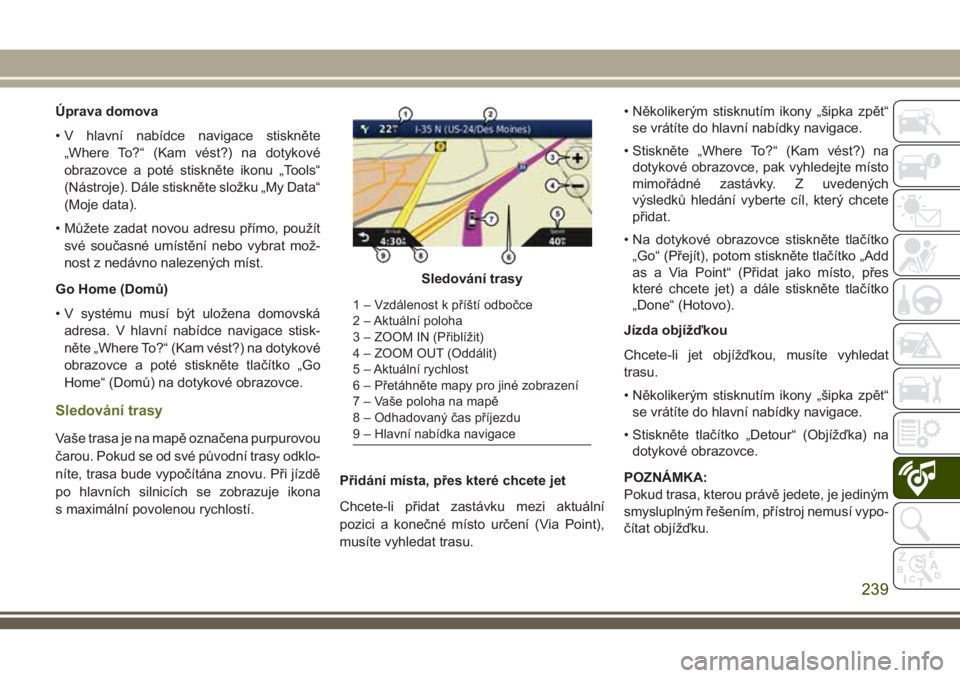
Úprava domova
• V hlavní nabídce navigace stiskněte
„Where To?“ (Kam vést?) na dotykové
obrazovce a poté stiskněte ikonu „Tools“
(Nástroje). Dále stiskněte složku „My Data“
(Moje data).
• Můžete zadat novou adresu přímo, použít
své současné umístění nebo vybrat mož-
nost z nedávno nalezených míst.
Go Home (Domů)
• V systému musí být uložena domovská
adresa. V hlavní nabídce navigace stisk-
něte „Where To?“ (Kam vést?) na dotykové
obrazovce a poté stiskněte tlačítko „Go
Home“ (Domů) na dotykové obrazovce.
Sledování trasy
Vaše trasa je na mapě označena purpurovou
čarou. Pokud se od své původní trasy odklo-
níte, trasa bude vypočítána znovu. Při jízdě
po hlavních silnicích se zobrazuje ikona
s maximální povolenou rychlostí.Přidání místa, přes které chcete jet
Chcete-li přidat zastávku mezi aktuální
pozici a konečné místo určení (Via Point),
musíte vyhledat trasu.• Několikerým stisknutím ikony „šipka zpět“
se vrátíte do hlavní nabídky navigace.
• Stiskněte „Where To?“ (Kam vést?) na
dotykové obrazovce, pak vyhledejte místo
mimořádné zastávky. Z uvedených
výsledků hledání vyberte cíl, který chcete
přidat.
• Na dotykové obrazovce stiskněte tlačítko
„Go“ (Přejít), potom stiskněte tlačítko „Add
as a Via Point“ (Přidat jako místo, přes
které chcete jet) a dále stiskněte tlačítko
„Done“ (Hotovo).
Jízda objížďkou
Chcete-li jet objížďkou, musíte vyhledat
trasu.
• Několikerým stisknutím ikony „šipka zpět“
se vrátíte do hlavní nabídky navigace.
• Stiskněte tlačítko „Detour“ (Objížďka) na
dotykové obrazovce.
POZNÁMKA:
Pokud trasa, kterou právě jedete, je jediným
smysluplným řešením, přístroj nemusí vypo-
čítat objížďku.
Sledování trasy
1 – Vzdálenost k příští odbočce
2 – Aktuální poloha
3 – ZOOM IN (Přiblížit)
4 – ZOOM OUT (Oddálit)
5 – Aktuální rychlost
6 – Přetáhněte mapy pro jiné zobrazení
7 – Vaše poloha na mapě
8 – Odhadovaný čas příjezdu
9 – Hlavní nabídka navigace
239
Page 243 of 284

• Dbejte, aby nedošlo k žádnému vniknutí
tekutiny do systému: mohlo by zavinit
nenávratné poškození.
Ochrana proti krádeži
Systém je vybaven systémem ochrany proti
krádeži založeným na základě výměny infor-
mací s elektronickou řídicí jednotkou karose-
rie vozidla.
Ten zaručuje maximální bezpečnost a brání
zadání tajného kódu po odpojení napájení.
Pokud má kontrola pozitivní výsledek, sys-
tém začne fungovat. Pokud kódy nejsou
stejné nebo pokud byla vyměněna elektro-
nická řídicí jednotka karoserie, systém
požádá uživatele o zadání tajného kódu.
Obraťte se na autorizovaného dealera, který
vám poskytne další informace.
OVLÁDÁNÍ AUX/USB/MP3 –
POKUD JE SOUČÁSTÍ
VÝBAVY
Existuje mnoho způsobů, jak prostřednictvím
audiosystému vašeho vozidla přehrávat
hudbu z iPod/MP3 přehrávačů nebo zařízení
USB.
Vzdálený port USB, který se nachází ve stře-
dové konzole, umožňuje připojit zařízení
iPod k audiosystému vozidla.•Rádia bez dotykové obrazovky:
Chcete-li poslouchat zvuk ze zařízení při-
pojeného k portu USB, stiskněte tlačítko
AUX na čelním panelu.
•Rádia s dotykovou obrazovkou:
Chcete-li poslouchat zvuk ze zařízení při-
pojeného k portu USB, stiskněte tlačítko
MEDIA (Média) na čelním panelu a poté
stiskněte tlačítko „AUX“ nebo „iPod“ na
dotykové obrazovce.
Při připojení k této funkci:
• Zařízení iPod lze ovládat pomocí tlačítek
na rádiu. Lze použít funkce přehrávání,
procházení a zobrazení seznamu zařízení
iPod nebo externích zařízení.
Port USB ve středové konzole
iPod/USB/MP3
241
Page 245 of 284
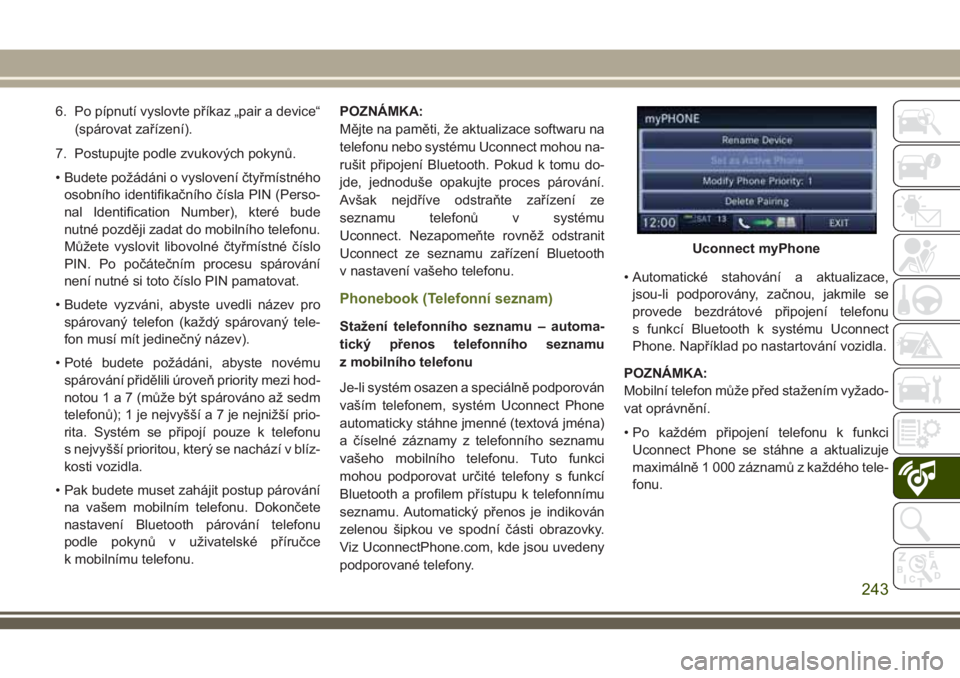
6. Po pípnutí vyslovte příkaz „pair a device“
(spárovat zařízení).
7. Postupujte podle zvukových pokynů.
• Budete požádáni o vyslovení čtyřmístného
osobního identifikačního čísla PIN (Perso-
nal Identification Number), které bude
nutné později zadat do mobilního telefonu.
Můžete vyslovit libovolné čtyřmístné číslo
PIN. Po počátečním procesu spárování
není nutné si toto číslo PIN pamatovat.
• Budete vyzváni, abyste uvedli název pro
spárovaný telefon (každý spárovaný tele-
fon musí mít jedinečný název).
• Poté budete požádáni, abyste novému
spárování přidělili úroveň priority mezi hod-
notou1a7(může být spárováno až sedm
telefonů); 1 je nejvyššía7jenejnižší prio-
rita. Systém se připojí pouze k telefonu
s nejvyšší prioritou, který se nachází v blíz-
kosti vozidla.
• Pak budete muset zahájit postup párování
na vašem mobilním telefonu. Dokončete
nastavení Bluetooth párování telefonu
podle pokynů v uživatelské příručce
k mobilnímu telefonu.POZNÁMKA:
Mějte na paměti, že aktualizace softwaru na
telefonu nebo systému Uconnect mohou na-
rušit připojení Bluetooth. Pokud k tomu do-
jde, jednoduše opakujte proces párování.
Avšak nejdříve odstraňte zařízení ze
seznamu telefonů v systému
Uconnect. Nezapomeňte rovněž odstranit
Uconnect ze seznamu zařízení Bluetooth
v nastavení vašeho telefonu.
Phonebook (Telefonní seznam)
Stažení telefonního seznamu – automa-
tický přenos telefonního seznamu
z mobilního telefonu
Je-li systém osazen a speciálně podporován
vaším telefonem, systém Uconnect Phone
automaticky stáhne jmenné (textová jména)
a číselné záznamy z telefonního seznamu
vašeho mobilního telefonu. Tuto funkci
mohou podporovat určité telefony s funkcí
Bluetooth a profilem přístupu k telefonnímu
seznamu. Automatický přenos je indikován
zelenou šipkou ve spodní části obrazovky.
Viz UconnectPhone.com, kde jsou uvedeny
podporované telefony.• Automatické stahování a aktualizace,
jsou-li podporovány, začnou, jakmile se
provede bezdrátové připojení telefonu
s funkcí Bluetooth k systému Uconnect
Phone. Například po nastartování vozidla.
POZNÁMKA:
Mobilní telefon může před stažením vyžado-
vat oprávnění.
• Po každém připojení telefonu k funkci
Uconnect Phone se stáhne a aktualizuje
maximálně 1 000 záznamů z každého tele-
fonu.
Uconnect myPhone
243